Khi máy tính không tắt được, đây là một vấn đề khó chịu, ảnh hưởng trực tiếp đến trải nghiệm người dùng, tiềm ẩn nguy cơ mất dữ liệu và giảm tuổi thọ thiết bị. Việc tìm kiếm cách sửa lỗi không tắt được máy tính trở thành ưu tiên hàng đầu để khắc phục sự cố này. Bài viết này sẽ cung cấp những giải pháp toàn diện, từ cơ bản đến nâng cao, giúp bạn xử lý triệt để tình trạng máy tính không thể shutdown. Chúng ta sẽ khám phá các nguyên nhân phổ biến liên quan đến hệ điều hành Windows, các ứng dụng chạy ngầm, và driver lỗi thời, cùng với cách giải quyết chúng một cách hiệu quả, đảm bảo sự ổn định của quản lý năng lượng và hiệu suất tổng thể của máy.
Hiểu Rõ Nguyên Nhân Gây Lỗi Không Tắt Được Máy Tính
Trước khi đi sâu vào các giải pháp, việc nắm vững nguyên nhân gốc rễ là rất quan trọng để chẩn đoán chính xác. Lỗi máy tính không tắt được có thể bắt nguồn từ nhiều yếu tố khác nhau, từ phần mềm đến phần cứng.
Xung Đột Phần Mềm Hoặc Ứng Dụng Chạy Ngầm
Một trong những lý do phổ biến nhất khiến máy tính không tắt được là do các ứng dụng hoặc tiến trình đang chạy ngầm. Một số chương trình có thể bị treo hoặc không phản hồi, ngăn cản Windows hoàn tất quá trình tắt máy. Các ứng dụng khởi động cùng hệ thống cũng có thể gây xung đột.
Driver Thiết Bị Lỗi Thời Hoặc Hỏng Hóc
Driver là cầu nối giữa hệ điều hành và phần cứng. Nếu các driver quan trọng như driver card đồ họa, chipset, hoặc quản lý năng lượng bị lỗi thời, hỏng hóc hoặc không tương thích, chúng có thể gây ra sự cố khi máy tính cố gắng tắt nguồn. Driver Intel Management Engine Interface (IME) là một ví dụ điển hình có thể ảnh hưởng đến quá trình shutdown.
Lỗi Hệ Thống Hoặc Cập Nhật Windows
Các lỗi trong hệ điều hành Windows, đặc biệt là sau các bản cập nhật lớn, có thể làm gián đoạn chức năng tắt máy. Đôi khi, các tệp hệ thống bị hỏng hoặc cấu hình không chính xác cũng là nguyên nhân.
Tính Năng Khởi Động Nhanh (Fast Startup)
Tính năng Fast Startup của Windows được thiết kế để giảm thời gian khởi động, nhưng nó hoạt động bằng cách đưa máy tính vào trạng thái ngủ đông lai (hybrid shutdown) thay vì tắt hoàn toàn. Điều này có thể dẫn đến việc máy tính không tắt được hoàn toàn, đặc biệt khi có vấn đề về driver hoặc phần mềm.
Vấn Đề Về Phần Cứng Hoặc Nguồn Điện
Mặc dù ít phổ biến hơn, các vấn đề về phần cứng như nguồn điện không ổn định, nút nguồn bị hỏng, hoặc lỗi ổ cứng cũng có thể khiến máy tính không thể tắt nguồn đúng cách. Đôi khi, chỉ đơn giản là có một thiết bị ngoại vi đang kết nối gây xung đột.
Kiểm Tra Và Vô Hiệu Hóa Tính Năng Khởi Động Nhanh Fast Startup
Tính năng Khởi động nhanh (Fast Startup) giúp máy tính của bạn khởi động nhanh hơn sau khi tắt máy, nhưng đôi khi nó lại là nguyên nhân gây ra lỗi không tắt được hoàn toàn. Khi tính năng này được bật, thay vì tắt máy hoàn toàn, Windows sẽ lưu trạng thái hệ thống vào một tệp ngủ đông, tương tự như chế độ ngủ đông. Quá trình này có thể bị gián đoạn nếu có lỗi driver hoặc phần mềm, dẫn đến việc máy tính bị treo khi bạn cố gắng tắt nguồn.
Để khắc phục, bạn cần vô hiệu hóa tính năng này trong cài đặt tùy chọn nguồn điện.
Truy Cập Tùy Chọn Nguồn Điện (Power Options)
Bước đầu tiên là mở cài đặt Power & sleep. Bạn có thể tìm kiếm “Power & sleep” trong ô tìm kiếm trên thanh taskbar của Windows. Sau đó, nhấn chọn Open để truy cập vào cửa sổ cài đặt liên quan đến năng lượng.
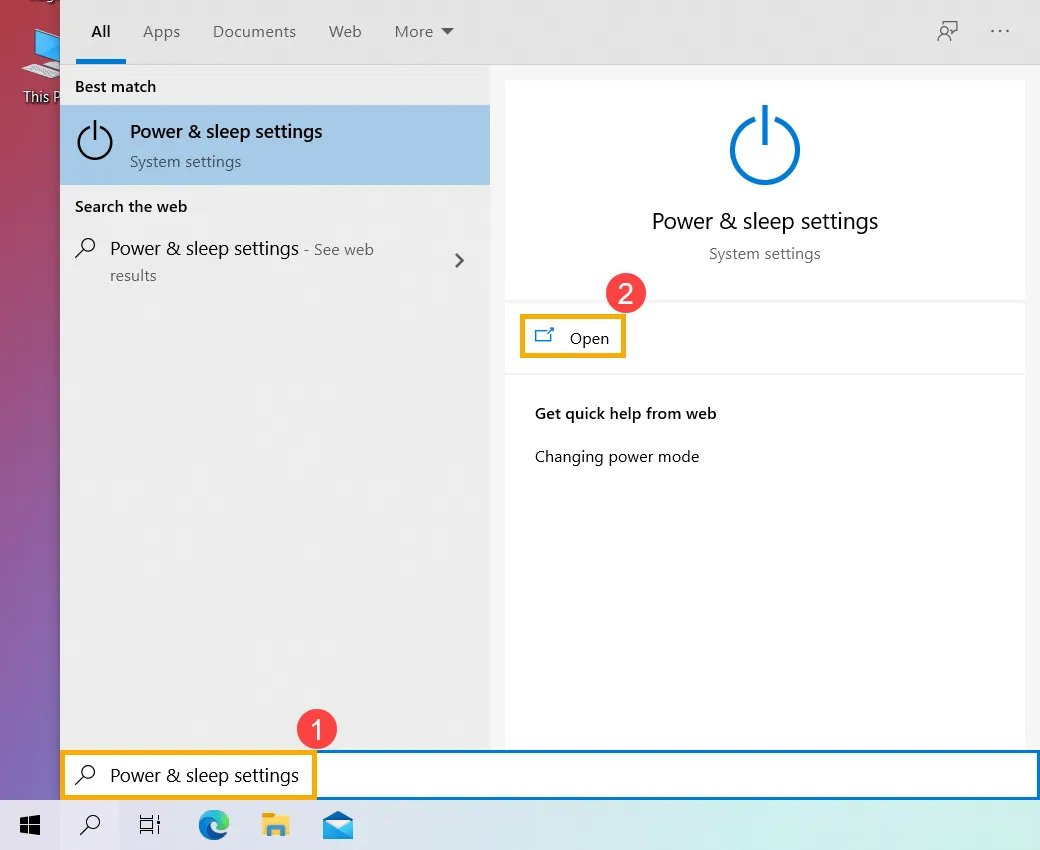 Cách sửa lỗi máy tính không tắt được nguồn
Cách sửa lỗi máy tính không tắt được nguồn
Mở Cài Đặt Nguồn Điện Nâng Cao
Trong cửa sổ Power & sleep, bạn sẽ cần tìm và nhấp chọn Additional power settings. Tùy chọn này sẽ đưa bạn đến bảng điều khiển Power Options truyền thống, nơi có các cài đặt chi tiết hơn về quản lý năng lượng.
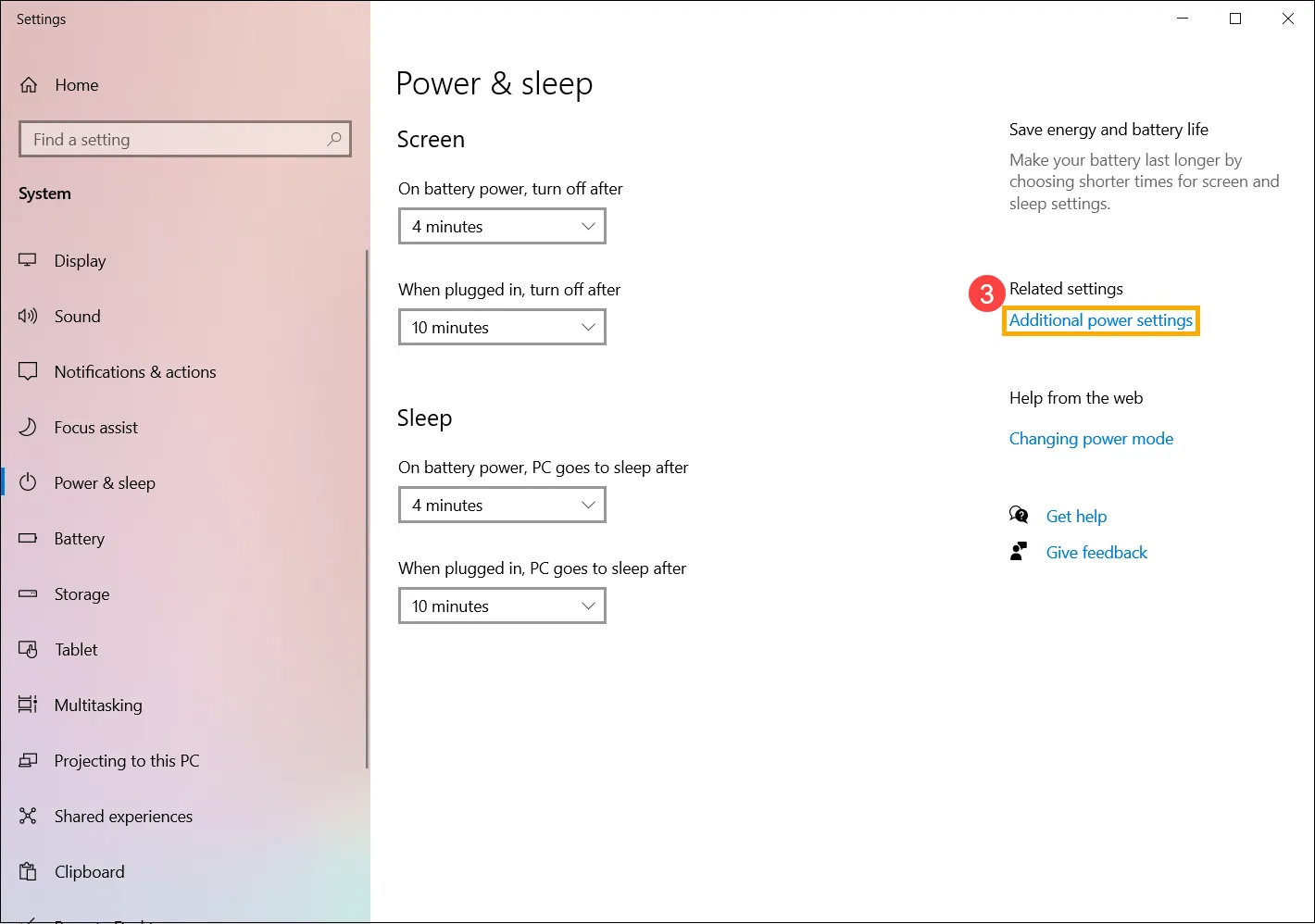 Cách sửa lỗi máy tính không tắt được nguồn
Cách sửa lỗi máy tính không tắt được nguồn
Lựa Chọn Chức Năng Của Nút Nguồn
Tiếp theo, bạn cần tìm và chọn “Choose what the power buttons do” từ danh sách các tùy chọn ở phía bên trái của cửa sổ Power Options. Đây là nơi bạn có thể điều chỉnh hành vi của các nút nguồn vật lý trên máy tính và các cài đặt shutdown khác.
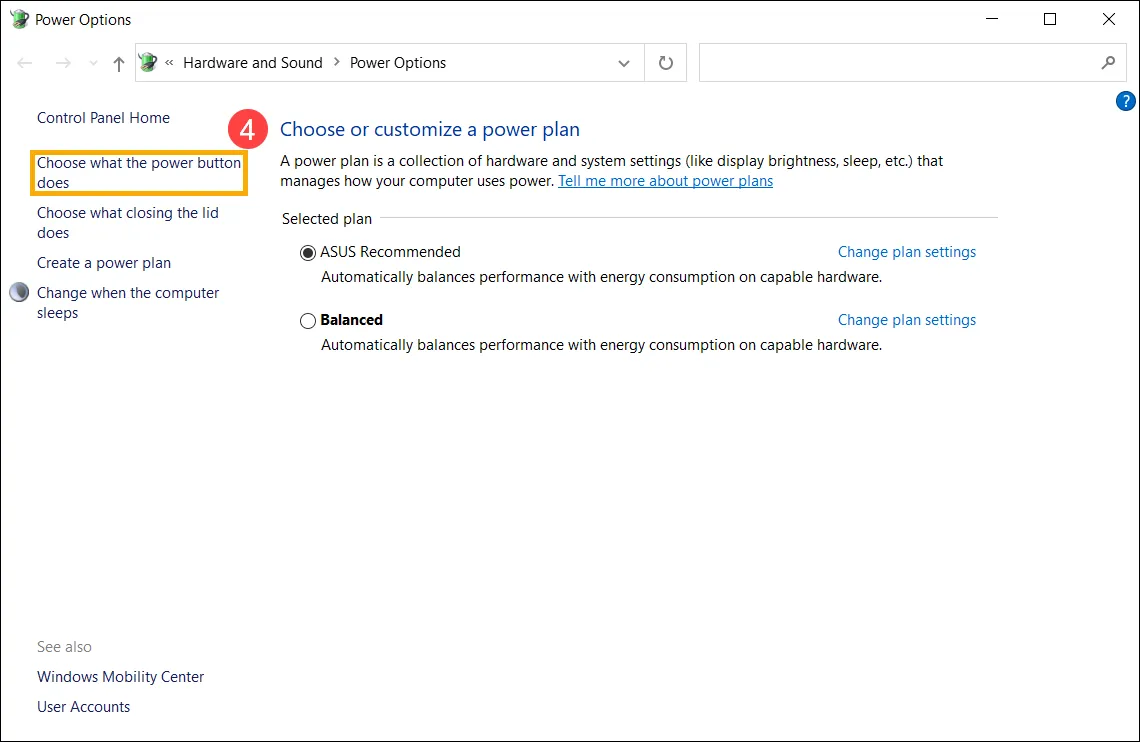 Cách sửa lỗi máy tính không tắt được nguồn
Cách sửa lỗi máy tính không tắt được nguồn
Thay Đổi Cài Đặt Hiện Không Khả Dụng
Trong cửa sổ “System Settings”, bạn sẽ thấy một số tùy chọn bị làm mờ và không thể chỉnh sửa. Để có thể thay đổi cài đặt Fast Startup, bạn cần nhấp vào “Change settings that are currently unavailable”. Điều này yêu cầu quyền quản trị viên.
 Cách sửa lỗi máy tính không tắt được nguồn
Cách sửa lỗi máy tính không tắt được nguồn
Bỏ Tích Tính Năng Fast Startup Và Lưu Thay Đổi
Sau khi cấp quyền, các tùy chọn bị làm mờ sẽ trở nên khả dụng. Tại đây, bạn cần tìm và bỏ tích tùy chọn “Turn on fast startup (recommended)”. Cuối cùng, nhấp vào “Save changes” để áp dụng các thay đổi và đóng cửa sổ.
Bỏ tích tùy chọn Turn on fast startup (recommended) và lưu thay đổi.
Khởi Động Lại Hệ Thống Để Kiểm Tra
Sau khi vô hiệu hóa Fast Startup, bạn hãy thử khởi động lại máy tính hoặc tắt máy và bật lại để kiểm tra xem lỗi đã được khắc phục hay chưa. Quá trình này sẽ buộc máy tính thực hiện tắt máy hoàn toàn, giúp loại bỏ các trạng thái lỗi còn tồn đọng.
Sử Dụng Lệnh Tắt Máy Nâng Cao Qua Command Prompt (CMD)
Khi máy tính không phản ứng với lệnh tắt máy thông thường qua giao diện người dùng, việc sử dụng Command Prompt (CMD) với quyền quản trị viên có thể là một giải pháp hiệu quả. Phương pháp này cho phép bạn buộc hệ thống đóng tất cả các ứng dụng và tiến trình, sau đó tắt máy. Đây là một cách sửa lỗi không tắt được máy tính bằng phương pháp thủ công mạnh mẽ, đặc biệt hữu ích khi các ứng dụng đang bị treo.
Mở Command Prompt Với Quyền Quản Trị Viên
Để thực hiện lệnh tắt máy, bạn cần mở Command Prompt với quyền quản trị viên. Hãy vào ô Search (tìm kiếm) ở thanh Start và nhập “cmd”. Sau đó, kích chuột phải vào ứng dụng Command Prompt và chọn “Run as administrator”. Thao tác này đảm bảo lệnh của bạn có đủ quyền hạn để thực thi các tác vụ hệ thống.
Nhập Lệnh Shutdown Buộc Tắt Máy
Trong cửa sổ Command Prompt, bạn sẽ nhập lệnh shutdown /s /f /t 0. Sau đó, nhấn Enter để thực thi. Lệnh này được cấu hình như sau: /s chỉ định rằng bạn muốn tắt máy (shutdown), /f buộc các ứng dụng đang chạy phải đóng lại ngay lập tức (force close), và /t 0 đặt thời gian chờ trước khi tắt máy là 0 giây, tức là tắt máy ngay lập tức. Đây là một phương pháp nhanh chóng để giải quyết các trường hợp treo máy.
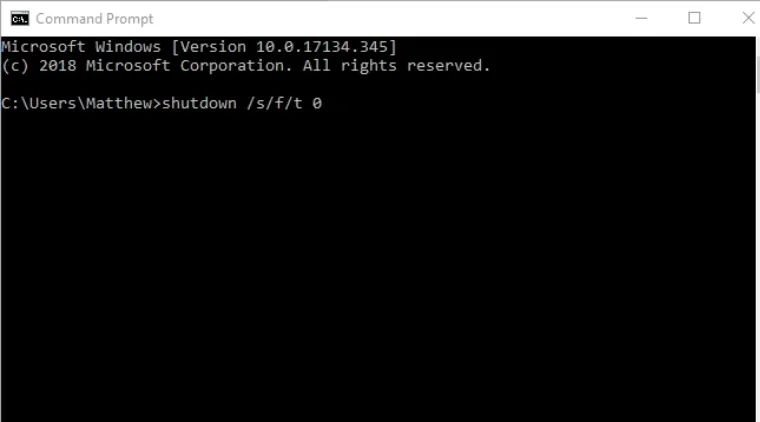 Cách sửa lỗi máy tính không tắt được nguồn
Cách sửa lỗi máy tính không tắt được nguồn
Quản Lý Các Tiến Trình Và Ứng Dụng Chạy Ngầm
Các tiến trình và ứng dụng chạy ngầm không mong muốn là một trong những nguyên nhân phổ biến khiến máy tính gặp lỗi khi tắt máy. Chúng có thể tiêu tốn tài nguyên hoặc bị treo, ngăn cản Windows hoàn thành chu trình shutdown. Việc kiểm soát và tắt các tiến trình này là một cách sửa lỗi không tắt được máy tính hiệu quả.
Kiểm Tra Các Dịch Vụ Khởi Động Qua Msconfig
Mở cửa sổ Run bằng tổ hợp phím Windows + R, sau đó nhập lệnh “msconfig” và nhấn OK. Trong cửa sổ System Configuration, chuyển sang tab Services. Để tránh tắt nhầm các dịch vụ quan trọng của Windows, hãy tích chọn “Hide all Microsoft services”. Sau đó, kiểm tra các dịch vụ còn lại. Nếu bạn thấy dịch vụ nào không cần thiết hoặc gây nghi ngờ, bỏ tích chọn để vô hiệu hóa và nhấn Apply. Lưu ý rằng việc tắt nhầm các dịch vụ hệ thống có thể gây ra lỗi.
Mở System Configuration bằng lệnh msconfig.
Quản Lý Ứng Dụng Chạy Ngầm Bằng Task Manager
Nhấn tổ hợp phím Ctrl + Shift + Esc để mở Task Manager. Trong Task Manager, bạn có thể kiểm tra tab Processes để xem các ứng dụng và tiến trình đang chạy. Nếu bạn nhận thấy có ứng dụng nào đang chiếm dụng tài nguyên quá mức hoặc không phản hồi, hãy chọn ứng dụng đó và nhấp vào “End task”. Hành động này sẽ buộc ứng dụng phải đóng lại.
Kiểm tra và tắt các ứng dụng chạy ngầm bằng Task Manager.
Vô Hiệu Hóa Ứng Dụng Khởi Động Cùng Windows
Cũng trong Task Manager, chuyển sang tab “Startup”. Tại đây, bạn sẽ thấy danh sách các ứng dụng được cấu hình để tự động khởi chạy khi Windows bắt đầu. Chọn các ứng dụng bạn không muốn khởi động cùng hệ thống và nhấp vào “Disable” để vô hiệu hóa chúng. Việc này giúp giảm tải hệ thống và tránh xung đột phần mềm ngay từ đầu.
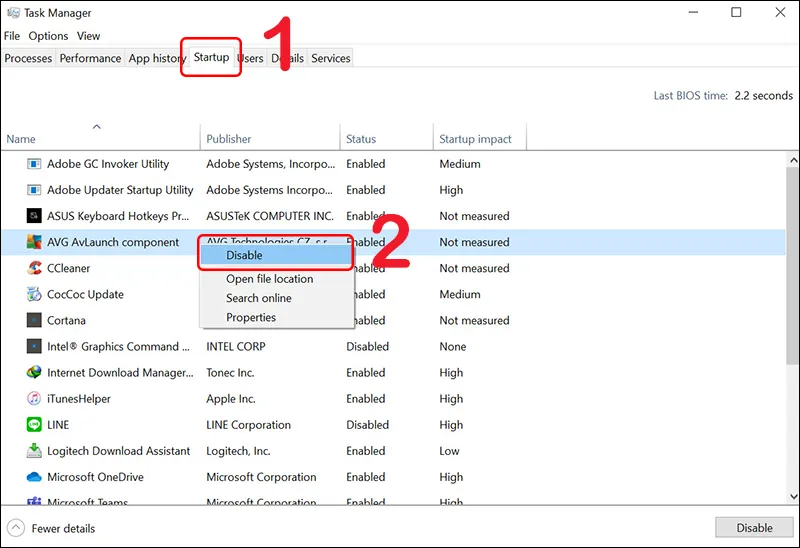 Cách sửa lỗi máy tính không tắt được nguồn
Cách sửa lỗi máy tính không tắt được nguồn
Khởi Động Lại Hệ Thống
Sau khi quản lý các tiến trình và ứng dụng, hãy khởi động lại máy tính hoặc tắt máy và bật lại để kiểm tra xem lỗi không tắt được máy tính đã được giải quyết chưa. Việc này cho phép hệ thống khởi động lại trong một môi trường sạch hơn, ít bị ảnh hưởng bởi các tiến trình gây lỗi.
Kiểm Tra Và Cập Nhật Driver Hệ Thống
Driver lỗi thời hoặc hỏng hóc là nguyên nhân phổ biến gây ra nhiều vấn đề về phần cứng, bao gồm cả việc máy tính không thể tắt nguồn đúng cách. Đảm bảo tất cả các driver thiết bị của bạn được cập nhật là một cách sửa lỗi không tắt được máy tính cực kỳ quan trọng, đặc biệt là các driver liên quan đến chipset và quản lý năng lượng.
Vô Hiệu Hóa Driver Intel Management Engine (ME)
Driver Intel Management Engine Interface (IME) đôi khi có thể gây ra xung đột khiến máy tính không tắt được. Để vô hiệu hóa tạm thời, bạn nhấn chuột phải vào “This PC” (hoặc “Computer”) và chọn “Manage”. Trong cửa sổ Computer Management, chọn “Device Manager”, tìm đến phần “System devices”. Nhấn chuột phải vào “Intel(R) Management Engine Interface” và chọn “Disable device”. Sau đó, thử tắt máy tính để xem lỗi đã được khắc phục chưa.
Cập Nhật Driver Thiết Bị
Nếu vô hiệu hóa Intel ME không hiệu quả hoặc nếu bạn nghi ngờ các driver khác, việc cập nhật driver là bước tiếp theo. Các bước thực hiện tương tự như việc vô hiệu hóa, nhưng thay vì chọn “Disable device”, bạn sẽ chọn “Update driver”.
Cập Nhật Qua Device Manager
Trong Device Manager, nhấn chuột phải vào thiết bị mà bạn muốn cập nhật (ví dụ: Intel(R) Management Engine Interface, card đồ họa, chipset) và chọn “Update driver”. Sau đó, chọn “Search automatically for updated driver software”. Windows sẽ tìm kiếm và cài đặt driver mới nhất.
Cập Nhật Qua Windows Update
Kiểm tra và cài đặt các bản cập nhật Windows Update thường xuyên. Windows Update không chỉ cung cấp các bản vá lỗi hệ điều hành mà còn bao gồm các bản cập nhật driver quan trọng từ nhà sản xuất. Điều này đảm bảo rằng hệ thống của bạn luôn được trang bị các driver mới nhất và ổn định nhất.
Tải Driver Từ Trang Web Nhà Sản Xuất
Đối với các driver quan trọng như card đồ họa (NVIDIA, AMD), chipset (Intel, AMD), hoặc driver bo mạch chủ, cách tốt nhất là tải trực tiếp từ trang web chính thức của nhà sản xuất. Hãy truy cập trang hỗ trợ của nhà sản xuất máy tính hoặc linh kiện, tìm kiếm driver tương thích với mẫu máy và phiên bản Windows của bạn, sau đó cài đặt thủ công.
Khởi Động Lại Máy Tính Sau Khi Cập Nhật
Sau khi cập nhật hoặc thay đổi driver, luôn khởi động lại máy tính để các thay đổi có hiệu lực hoàn toàn. Điều này giúp hệ thống nhận diện và làm việc với các driver mới một cách chính xác, từ đó có thể giải quyết lỗi không tắt được máy.
Các Giải Pháp Khác Và Khắc Phục Nâng Cao
Nếu các phương pháp trên vẫn chưa giúp bạn khắc phục lỗi không tắt được máy tính, có thể vấn đề phức tạp hơn và cần các bước chẩn đoán sâu hơn. Đây là những cách sửa lỗi không tắt được máy tính bổ sung bạn có thể áp dụng.
Chạy Trình Gỡ Rối Nguồn (Power Troubleshooter)
Windows có một công cụ gỡ rối tích hợp sẵn có thể tự động tìm và sửa các sự cố liên quan đến quản lý năng lượng. Để chạy trình gỡ rối này, vào “Settings” > “Update & Security” > “Troubleshoot” > “Additional troubleshooters”. Chọn “Power” và chạy trình gỡ rối. Nó sẽ tự động kiểm tra các cài đặt nguồn, timeout và các yếu tố khác có thể ảnh hưởng đến khả năng tắt máy.
Kiểm Tra Các Bản Cập Nhật Windows Đang Chờ Xử Lý
Đôi khi, các bản cập nhật Windows lớn đang chờ cài đặt có thể ngăn cản máy tính tắt máy thông thường. Hãy vào “Settings” > “Update & Security” > “Windows Update” và kiểm tra xem có bản cập nhật nào đang chờ xử lý hay không. Cài đặt các bản cập nhật này và khởi động lại máy tính theo yêu cầu. Đảm bảo rằng tất cả các bản cập nhật đều được hoàn thành để tránh xung đột hệ thống.
Quét Virus Và Phần Mềm Độc Hại
Phần mềm độc hại (malware) hoặc virus có thể gây ra nhiều vấn đề cho hệ thống, bao gồm cả việc cản trở quá trình tắt máy. Chạy một chương trình diệt virus uy tín và quét toàn bộ hệ thống để loại bỏ bất kỳ mối đe dọa nào. Đảm bảo phần mềm diệt virus của bạn được cập nhật thường xuyên để nhận diện các loại mối đe dọa mới nhất.
Tạo Một Hồ Sơ Năng Lượng Mới (Power Plan)
Hồ sơ năng lượng hiện tại của bạn có thể đã bị hỏng hoặc cấu hình không chính xác. Việc tạo một hồ sơ năng lượng mới có thể giúp đặt lại các cài đặt về mặc định. Mở “Power Options” (như đã hướng dẫn ở phần Fast Startup), chọn “Create a power plan” và làm theo hướng dẫn để tạo một hồ sơ mới. Sau đó, chọn hồ sơ này làm mặc định.
Kiểm Tra Các Lỗi Hệ Thống Bằng System File Checker (SFC)
Các tệp hệ thống bị hỏng có thể là nguyên nhân gây ra nhiều vấn đề, bao gồm lỗi tắt máy. Mở Command Prompt với quyền quản trị viên và nhập lệnh sfc /scannow. Lệnh này sẽ quét và sửa chữa bất kỳ tệp hệ thống Windows bị hỏng nào được tìm thấy. Quá trình này có thể mất một thời gian để hoàn thành.
Sử Dụng Chế Độ An Toàn (Safe Mode) Để Chẩn Đoán
Nếu máy tính vẫn không tắt được, hãy thử khởi động vào Safe Mode. Trong Safe Mode, Windows chỉ tải các driver và dịch vụ thiết yếu nhất. Nếu máy tính tắt được bình thường trong Safe Mode, điều đó cho thấy vấn đề nằm ở một ứng dụng hoặc driver bên thứ ba. Từ Safe Mode, bạn có thể gỡ cài đặt các chương trình đáng ngờ hoặc cập nhật driver một cách an toàn hơn.
Kiểm Tra Vấn Đề Phần Cứng Cơ Bản
Trong một số trường hợp hiếm hoi, lỗi tắt máy có thể liên quan đến phần cứng.
- Kiểm tra nguồn điện: Đảm bảo rằng nguồn điện cung cấp cho máy tính ổn định và không có sự cố.
- Ngắt kết nối thiết bị ngoại vi: Rút tất cả các thiết bị ngoại vi (chuột, bàn phím, USB, máy in, v.v.) và thử tắt máy. Nếu máy tính tắt được, một trong các thiết bị ngoại vi đó đang gây xung đột.
- Kiểm tra nút nguồn vật lý: Đảm bảo nút nguồn trên vỏ máy tính hoặc laptop không bị kẹt hoặc hỏng.
Kết Luận
Việc khắc phục lỗi máy tính không tắt được có thể đòi hỏi sự kiên nhẫn và thử nghiệm nhiều phương pháp khác nhau. Từ việc vô hiệu hóa tính năng Fast Startup, sử dụng lệnh shutdown mạnh mẽ, quản lý các tiến trình chạy ngầm, đến cập nhật driver và chạy các công cụ chẩn đoán hệ thống, mỗi giải pháp đều đóng góp vào việc giải quyết vấn đề. Bằng cách áp dụng cách sửa lỗi không tắt được máy tính một cách có hệ thống, bạn không chỉ khắc phục được sự cố hiện tại mà còn nâng cao sự ổn định và hiệu suất tổng thể của thiết bị, đảm bảo máy tính của bạn hoạt động mượt mà và an toàn hơn.
Ngày Cập Nhật Mới Nhất: Tháng 10 14, 2025 by Cơ khí Quốc Cường

Chuyên gia cơ khí chính xác tại Cơ khí Quốc Cường – là một trong những công ty hàng đầu Việt Nam chuyên sâu về sản xuất, gia công cơ khí.
